ぬりえコミック
Youtubeビデオ
こんにちは、ナディア・ディバジです。
このビデオでは、コミックに色を付ける方法を紹介します。
フラットカラー
最初のステップはフラットカラーを追加することです
基本的なハードブラシを使用できます
キャラクターと背景に別々のレイヤーを使用することを忘れないでください。これにより、プロセスがはるかに速く簡単になります。
影
次のステップであるベースシャドウでは、別のレイヤーを追加して、乗算モードにします。
シャドウに必要な色は、光源の色、ローカルカラー、およびライトを塗りつぶすカラーによって異なります。 (例:青い空)
常に光の方向とそれがあなたの形にどのように影響するかを考えてみてください。
今、このキャラクターは光に逆らって立っているので、私は彼の顔を影で塗りつぶし、その一部を削除しました。
この方法はコミックにとって非常に簡単で非常に効率的であり、全体をペイントする必要はありません。
コミックがインクを多用している場合にも適しています。
*エッジの一部をブレンドしたい場合があります(ブレンド「J」を使用)。「やりすぎないでください!」
今度はシャドウレイヤーにマスクレイヤーを置き、柔らかいブラシでその一部を消去します!
それはあなたの仕事により多くの価値とバリエーションを追加します
マスクレイヤーを使用すると、消去したものをいつでも元に戻すことができるので便利です。
平らすぎると感じた部分に影のレイヤーを追加しました
いつでも影を追加して、作品に次元を追加することができます。
ライト
画面モードで新しいレイヤーを作成し、ライトの色を選択してください!
繰り返しますが、プロセスは同じです!
*ライトは「スクリーン」レイヤーモードになります
雰囲気
次に、柔らかいブラシを選び、光と影と同じ色のグラデーションを追加します。これにより、作業に雰囲気と次元が加わります。
*細部に時間をかけずに、より多くの色を使用して作品をより豊かな色にすることもできます
また、「オーバーレイ」レイヤーを使用し、ライトのエッジに赤みがかった色を付けて、暖かく太陽に照らされた感じを与えました。
画面モードに新しいレイヤーを追加して、ハイライトを追加し始めました
また、ハードブラシを使用して反射光を追加します。実際には、反射光はそれほど鮮明ではっきりとは見えませんが、誇張するのが好きです。
画面モードに新しいレイヤーを追加し、ソフトブラシを使用して、キャラクターに光る効果を追加しました。
背景
背景は少し質感のあるブラシを使うのが好きですが、クローズアップの場合は細かい部分をあまり入れなくても大丈夫です!
たとえば、ここでは少し青を使用して、空のように見せています
背景の影を追加する
影の中にあるので、柱の後ろを暗くします。これは、キャラクターが背景から出てきて、柱の間に距離を追加するのにも役立ちます。
残りのプロセスは同じです
ハイライト用に別のレイヤーを追加する前と同じように、ここでは正確すぎる必要はありません。少しテクスチャが必要です。
*ハイライトに非常に明るい色を使用しないでください。それはあなたのキャラクターから焦点を奪います!
背景にテクスチャを追加しています…
最後の仕上げ
上にレイヤーを置き、「ソフトライト」モードでノイズフィルターを使用するのが好きです。
最後に、自分の作業をチェックして、色補正が必要かどうか、または見逃した問題領域があるかどうかを確認します。
色補正については、レイヤー->新しい補正レイヤーに移動できます
そしてあなたはあなたの仕事のために異なる調整にアクセスすることができます
最終結果は次のとおりです。
読んでくれてありがとう!
instagram.com/nadia_dibaj




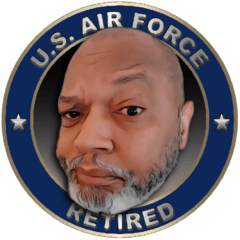



















コメント